

联想的电脑怎么重装系统?联想电脑在国内的电脑市场上占有比例非常高,不管什么电脑,操作系统都是必备的,有些时候想要安装新的系统,有时候系统发生故障需要重装系统。装系统一般采用U盘安装,不过联想品牌机U盘启动比较复杂,导致部分用户不知道联想的电脑怎么重装系统。下面爱纯净小编教大家联想的电脑重装系统方法。
安装须知:
第一步:如果联想品牌机系统无法启动,需要借助另一台可用电脑制作u盘启动盘
第二步:本文介绍的是uefi pe安装ghost win10方法,如果要装其他系统,参考相关教程提供的方法
一、安装准备
第一步:8G或更大容量U盘,推荐16G
第二步:uefi U盘启动盘制作工具下载:微pe工具箱v2.0合盘
第三步:制作U盘PE:制作能装win10 纯净版的pe启动盘
二、联想品牌机装系统步骤如下
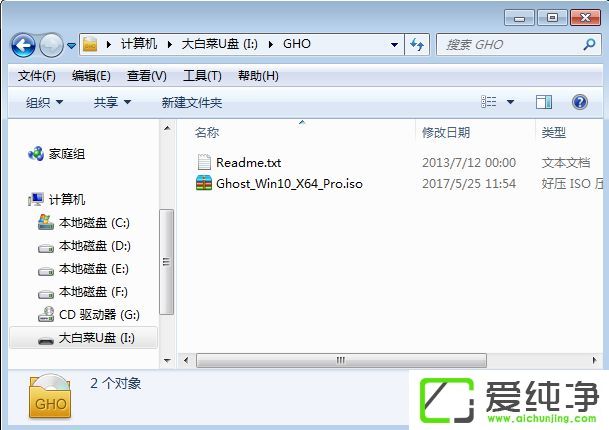
第一步:制作好uefi pe启动U盘之后,将win10 64位系统iso镜像直接复制到U盘gho目录下;

第二步:在联想品牌电脑上插入U盘,启动之后不停按F12,有些机型需先按住Fn,然后不停按F12调出启动菜单。如果没有反应,用牙签或针插一下机身侧面的小孔,有些是在电源键旁边,有个箭头标志的按键;

第三步:启动后调出Novo Button Menu对话框,按↓方向键选择Boot menu回车;
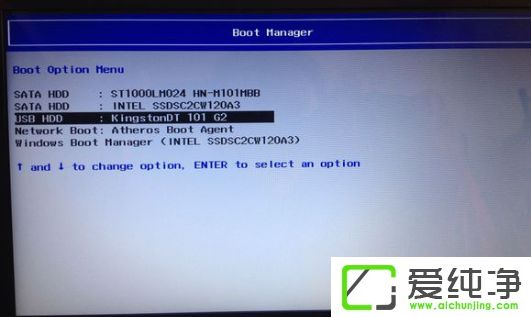
第四步:在启动菜单中选择USB HDD选项,按回车即可U盘启动;
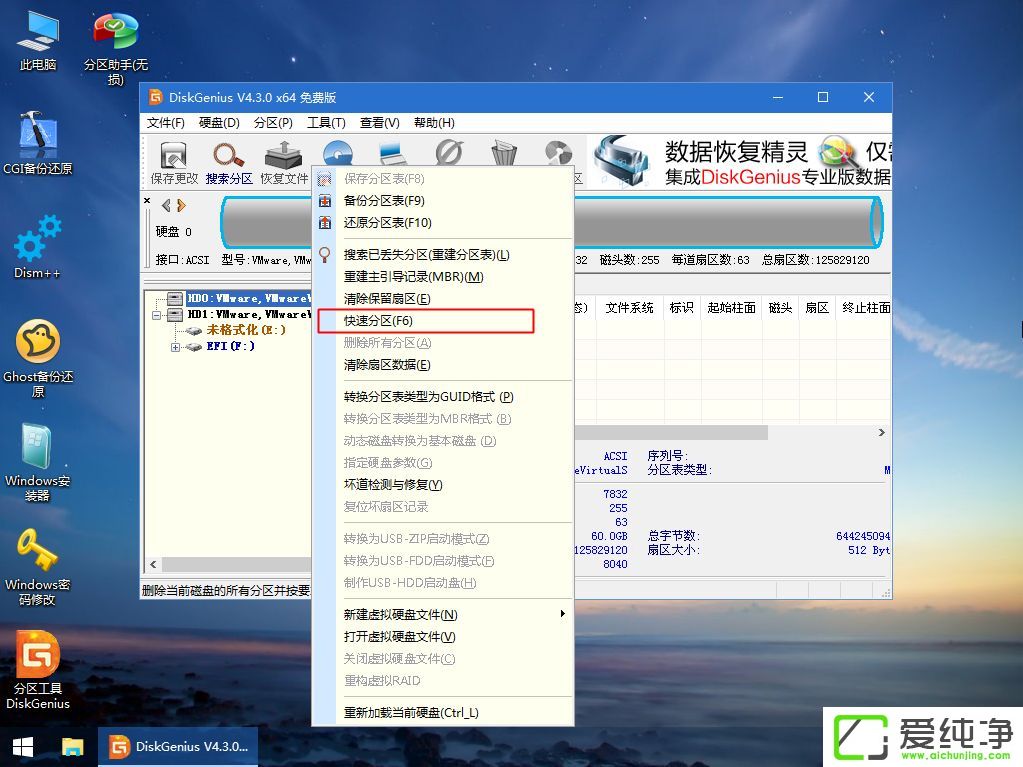
第五步:进入到pe系统,新硬盘首先要分区,双击桌面上的【分区工具DiskGenius】,右键HD0整个硬盘,选择【快速分区】;

第6步:默认是MBR分区表类型,设置分区数目、分区大小,卷标为【系统】的表示系统盘(C盘),建议50G以上,如果是固态硬盘,勾选【对齐分区到此扇区数的整数倍】,默认2048即可4k对齐,选择4096也可以,最后点击确定;
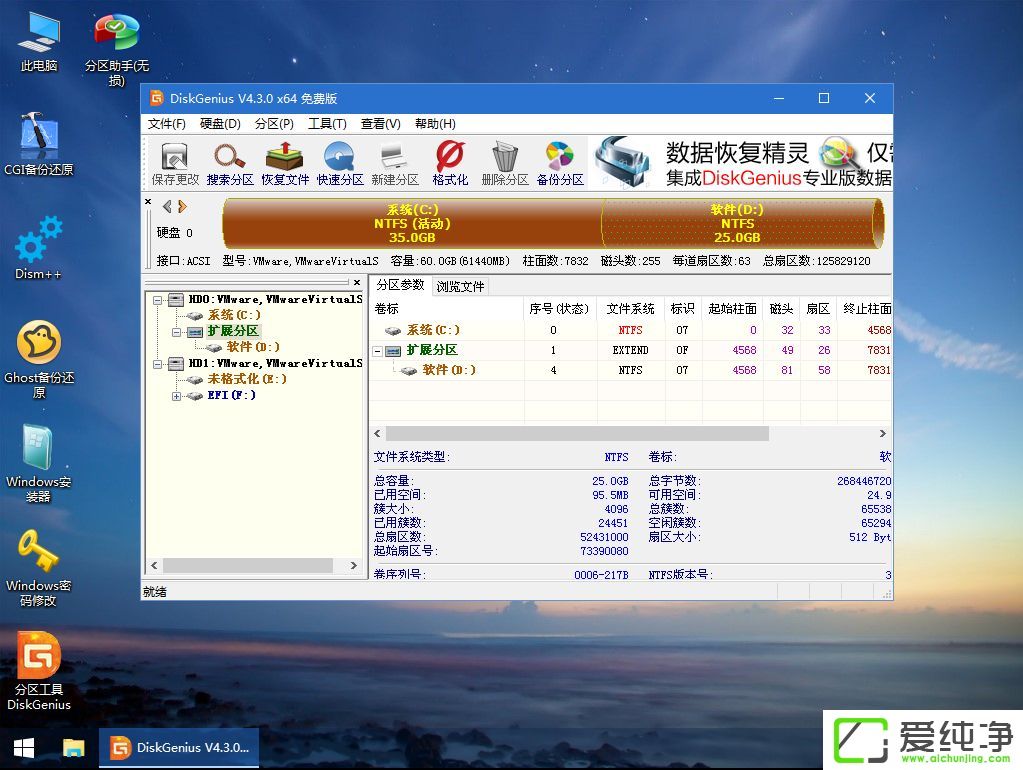
第7步:执行硬盘重新分区过程,等待一会儿即可,分区之后,如图所示,如果盘符错乱,右键选择更改驱动器路径,自行修改;
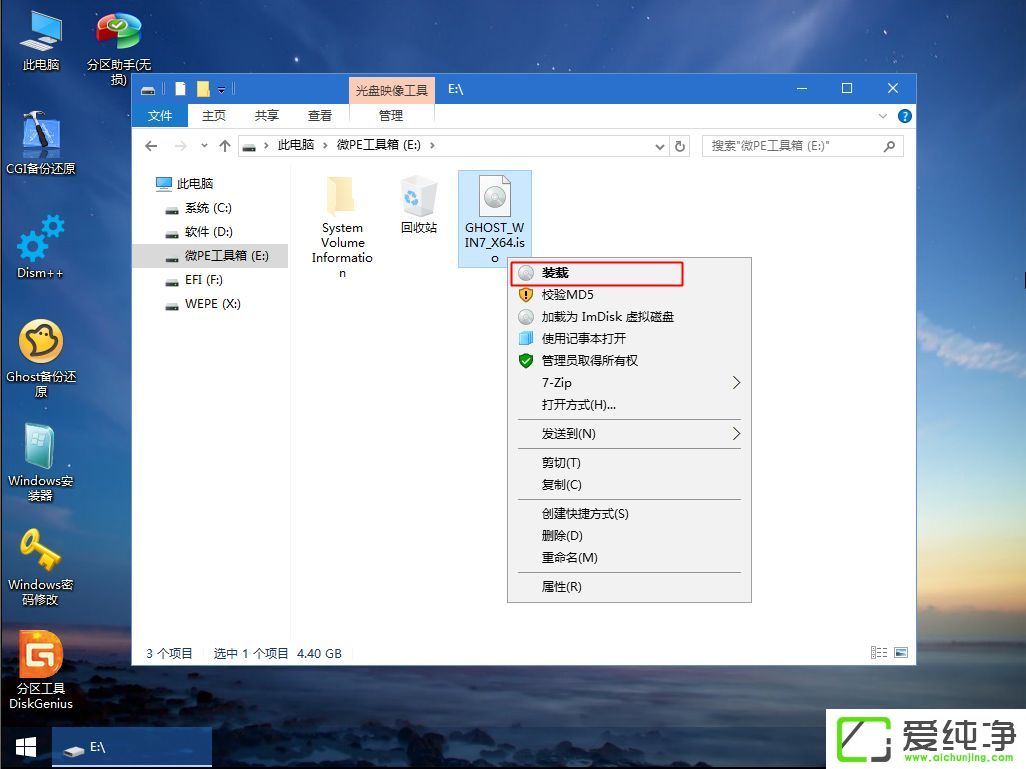
第8步:完成分区之后,打开此电脑—微pe工具箱,右键ghost系统iso镜像,选择【装载】,如果没有装载,则右键—打开方式—资源管理器打开;
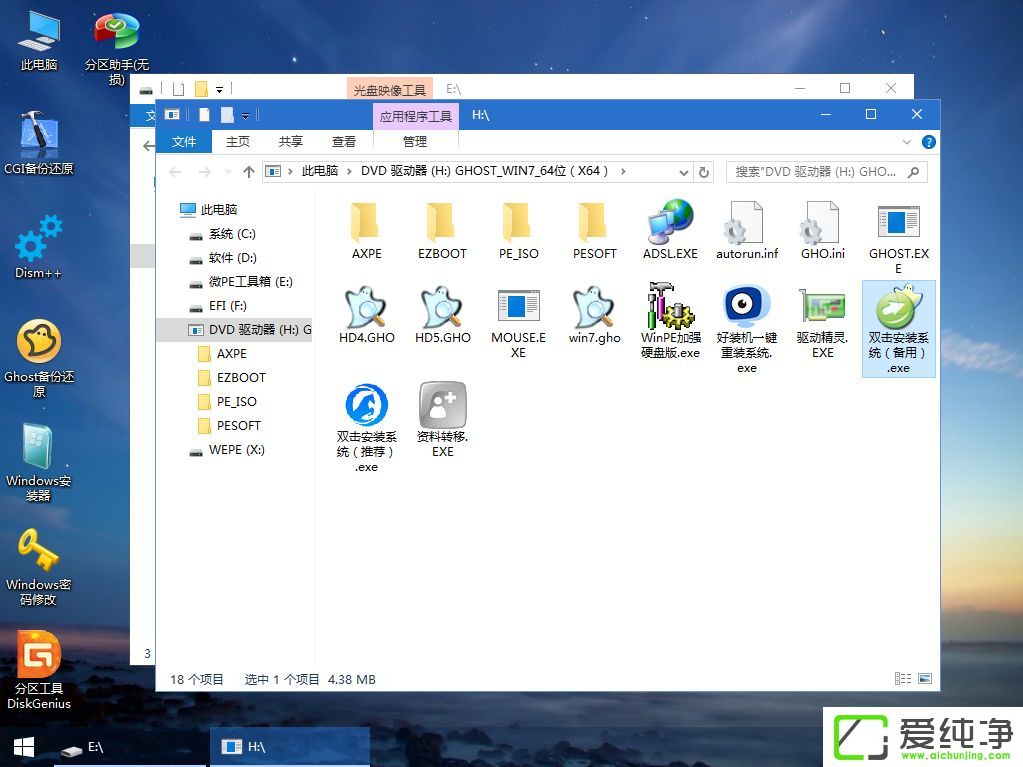
9、win10pe支持直接打开iso镜像,如图所示,运行绿色图标【双击安装系统】;

10、选择【还原分区】,GHO WIM ISO映像路径自动提取到gho文件,安装位置是通常是C盘,建议看仔细点,可能不是显示C盘,可以根据卷标或总大小来判断,最后点击确定;
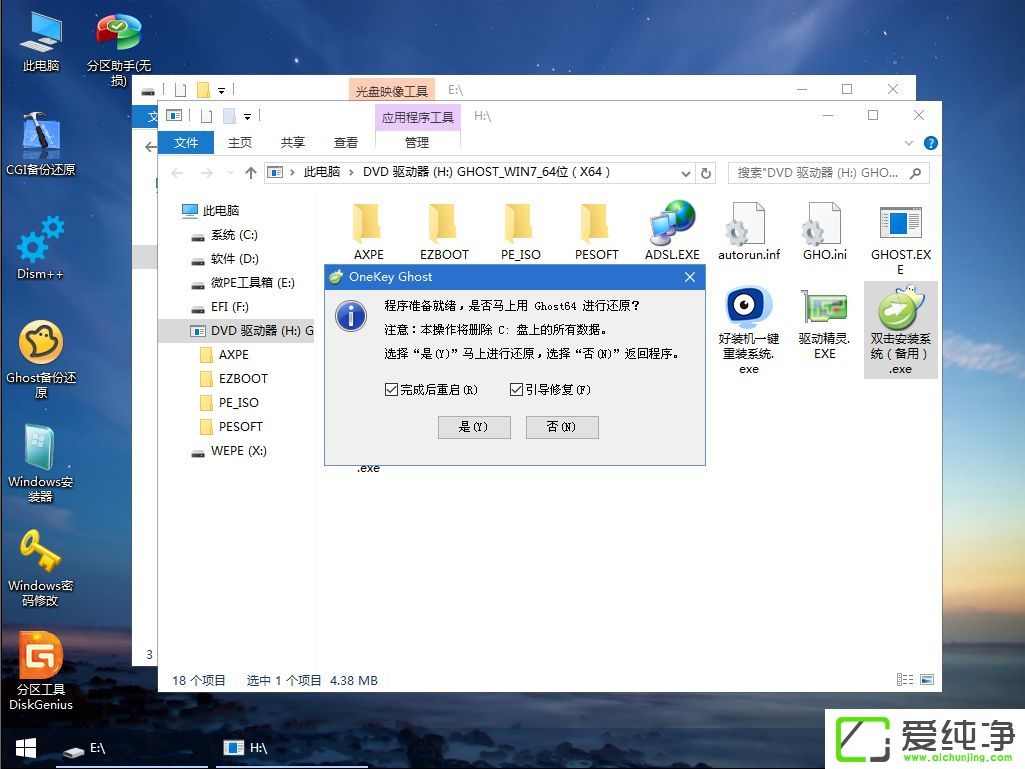
11、弹出提示框,勾选【完成后重启】和【引导修复】,点击是;
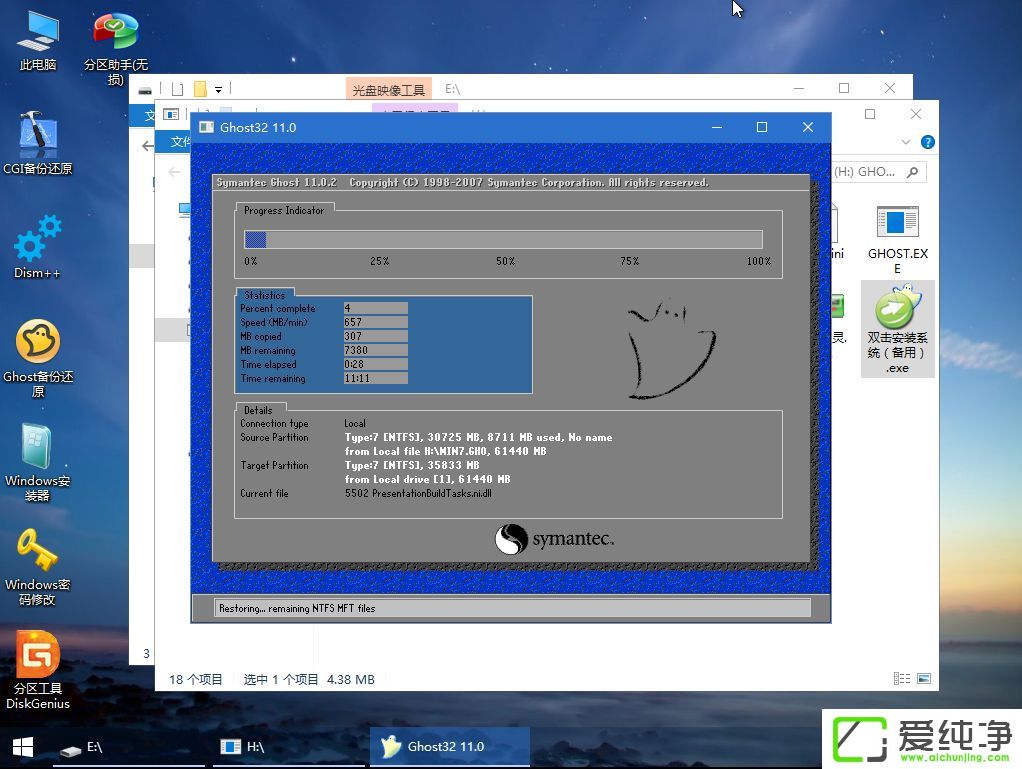
12、在这个界面中,执行ghost系统安装部署到C盘的过程,等待进度条;
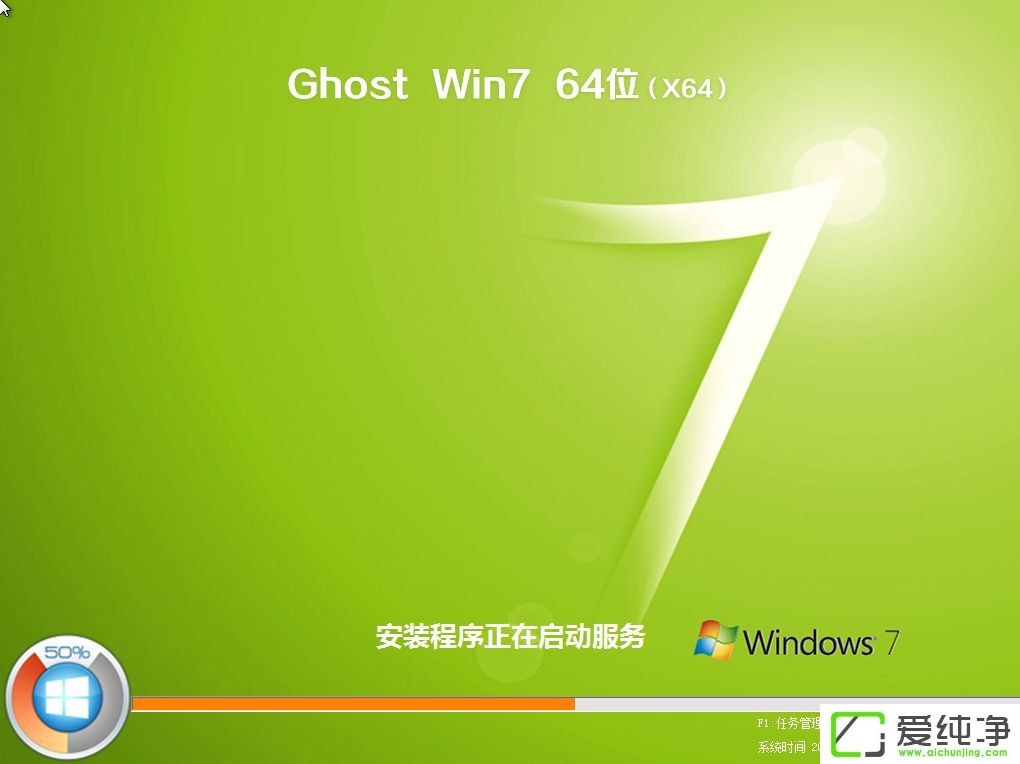
13、操作完成后自动重启,重启时拔出U盘,进入这个界面,执行系统组件、驱动安装、系统配置和激活过程;

14、之后还会再重启一次,为首次使用计算机做准备,最后重启进入系统桌面,ghost系统安装完成。
通过以上的步骤,相信您已经成功地重装了联想电脑的系统。请记住,在进行任何操作之前,请确保您已经备份了重要的数据,并小心操作以避免不必要的问题。同时,由于不同的电脑硬件和软件版本可能会有一些差异,请根据实际情况进行操作。
| 留言与评论(共有 条评论) |